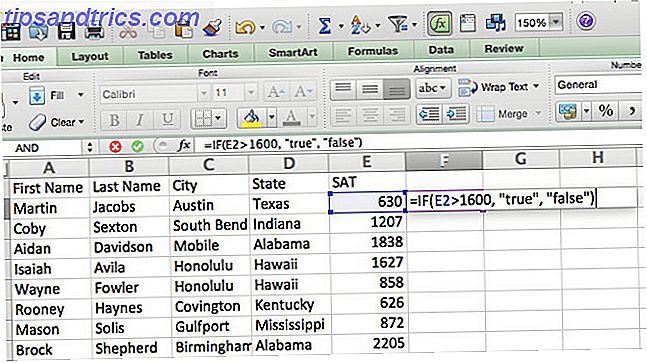
Las operaciones lógicas están en el corazón de la programación y la búsqueda avanzada en línea Mejore en encontrar cosas con los motores de búsqueda: lógica de búsqueda booleana explicada Mejore en encontrar cosas con los motores de búsqueda: lógica de búsqueda booleana explicada Solo le toma medio segundo a los servidores de Google buscar Aproximadamente 50 mil millones de páginas indexadas, le lleva mucho más tiempo escanear solo la primera página de los resultados de búsqueda. Además de eso, ... Leer más, pero ¿sabía que también se pueden usar en Excel? Comprender las funciones IF, NOT, AND y OR puede ayudarlo a pasar de ser un novato de Excel a un usuario avanzado. Estos son los conceptos básicos de cada función y un ejemplo de una forma de usarlos juntos para obtener la máxima potencia.
La función SI
SI, como se puede imaginar, evalúa si una determinada condición es verdadera. Este tipo de función es muy básica en la programación. Fundamentos absolutos de la programación para principiantes (Parte 2) Fundamentos absolutos de la programación para principiantes (Parte 2) En la parte 2 de nuestra guía para principiantes absoluta, voy a cubrir los conceptos básicos de funciones, valores de retorno, bucles y condicionales. Asegúrate de haber leído la parte 1 antes de abordar esto, donde expliqué el ... Leer más, y generalmente devuelve un 1 si la condición es verdadera y 0 si es falsa. Afortunadamente, IF de Excel es un poco más flexible que esto. La sintaxis de Excel se ve así:
= IF (logical_test, [value_if_true], [value_if_false])
Como puede ver, debe especificar una prueba lógica (como A1C16 o D5 = "alfa") y dos valores de retorno. Si se cumple la condición, la celda en la que ingresó la sintaxis mostrará el valor que ingresó para [value_if_true]. Si no, mostrará [value_if_false]. Echemos un vistazo a cómo podría usar esto en una hoja de cálculo real.
En nuestra hoja de cálculo de muestra (creada al azar con www.generatedata.com), tenemos una lista de nombres, apellidos, ciudades, estados y un número que representa una puntuación SAT. Primero, intentaremos algo simple: veremos qué puntajes son más altos que 1600. Esta es la sintaxis que usaremos:
= IF (E2> 1600, "verdadero", "falso")
Esto pondrá "verdadero" en la columna F para cada estudiante que obtuvo una calificación más alta que 1600, y "falso" para todos los demás.
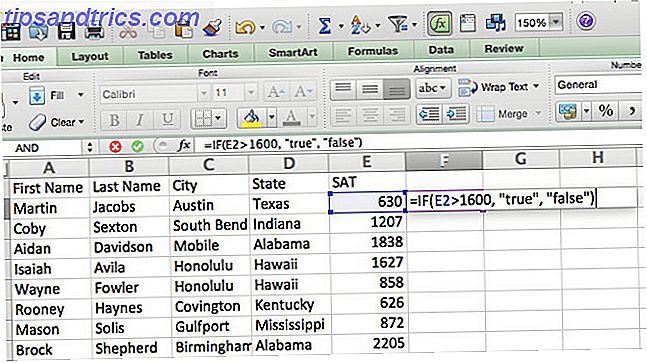
Después de usar el autocompletar 5 Habilidades de Microsoft Word y Excel que debe tener para tener éxito en la oficina 5 Habilidades de Microsoft Word y Excel Debe tener éxito en la oficina "¡Obtenga ese informe lo antes posible!" Un conjunto básico de trucos de Microsoft Excel y Word puede hacer que esta tarea sea menos estresante y ayudarlo a armar un informe elegante en muy poco tiempo. Lea más para copiar la fórmula en todas las celdas de la columna, cada alumno de la tabla tiene un valor para si obtuvo o no más de 1600.

Por sí mismo, IF no es muy útil; puede hacer la mayoría de las cosas que haría con solo usar filtros o una tabla dinámica Cómo usar una tabla dinámica de Excel para el análisis de datos Cómo usar una tabla dinámica de Excel para el análisis de datos La tabla dinámica es una de las tablas individuales herramientas más potentes en el repertorio de Excel 2013. Se utiliza con frecuencia para el análisis de datos de gran tamaño. Siga nuestra demostración paso a paso para aprender todo al respecto. Lee mas . Pero veremos en algún momento cómo combinarlo con Y y O para hacerlo más poderoso.
La función NOT
NOT es lo opuesto a IF: devuelve "TRUE" si no se cumple la condición que usted especifica. Aquí está la sintaxis:
= NOT ([logical_test])
Todo lo que necesita hacer es poner una prueba lógica entre paréntesis y Excel le dirá si no es verdad (suena un poco raro, pero una vez que lo piensa, tiene sentido). Debido a que este es un operador bastante simple, y no ve mucho uso, no incluiré un ejemplo detallado aquí, pero es bueno saberlo en caso de que encuentre una situación en la que sea útil.
La función Y
Mientras la función IF comprueba si se ha cumplido una condición, la función AND comprueba si se han cumplido dos. Si lo han hecho, la función devuelve TRUE, y si no, FALSE, no puede elegir valores de retorno personalizados como lo hace con IF; aunque hay formas de evitar esto combinando operadores si es necesario.
La sintaxis de Excel de la función AND tiene el siguiente aspecto:
= AND ([logical_test1], [logical_test2], [logical_test3] ...)
La elipsis al final indica que puede incluir tantas pruebas lógicas diferentes como desee, y solo devolverá VERDADERO si se pasan todas estas pruebas. Volviendo a nuestra hoja de cálculo de ejemplo, digamos que desea encontrar estudiantes que obtuvieron una calificación en el rango medio del SAT, entre 1, 050 y 1, 950. Esta es la sintaxis que usaremos:
= AND (E2> 1050, E2 <1950)
Esto es lo que parece en Excel:
Y aquí está el resultado.
Como puede ver, la función devuelve TRUE para cualquier alumno que haya obtenido una puntuación dentro del rango que hemos especificado. Si quisiéramos llegar a un nivel aún más granular, se podría agregar una tercera prueba; para ver puntuaciones de rango medio en Wisconsin, por ejemplo, la sintaxis se vería así:
= AND (E2> 1050, E2 <1950, D2 = "Wisconsin")
La función OR
Como era de esperar, la función OR también toma varios argumentos de prueba lógica, pero devolverá TRUE si al menos una de las pruebas aparece con un valor verdadero. La sintaxis es muy similar a la función Y:
= OR ([logical_test1], [logical_test2] ...)
Una vez más, las elipsis indican que puede usar varias pruebas lógicas, y si alguna de ellas es verdadera, la función devolverá VERDADERO. Usaremos esta función para ver qué estudiantes viven en los estados del medio oeste:
= O (D2 = "Minnesota", "D2 =" Wisconsin ", D2 =" Iowa ", D2 =" Nebraska ", D2 =" Missouri ", D2 =" Dakota del Norte ", D2 =" Dakota del Sur ", D2 = "Indiana", D2 = "Michigan", D2 = "Ohio", D2 = "Illinois", D2 = "Kansas")
Aplicado a la hoja de cálculo, puede ver que cada estudiante del medio oeste ahora está etiquetado con VERDADERO.
En Excel 2013, también hay un quirófano exclusivo, que solo devolverá VERDADERO si se cumplen una y solo una de las condiciones. La función XOR se usa en el mismo modo que OR, pero devolverá falsa si se cumple más de una de las condiciones. Es útil, pero probablemente no vale la pena actualizar Office Have Office 2010? No compre Office 2013, ¿Por qué tiene Office 2010? No compre Office 2013, He aquí por qué estoy llegando al final de mi período de prueba con Microsoft Office 2013. A lo largo de las semanas, ha sido una experiencia razonablemente sólida con uno o dos caprichos que me causaron gran frustración. Pero ... Leer más para.
Combinando SI, NO, Y, y O
Como mencioné anteriormente, estas funciones hacen cosas simples que a menudo se pueden hacer con el filtrado de datos. Pero al usarlos en conjunto, puedes hacer cosas mucho más poderosas; especialmente cuando los combinas con funciones basadas en texto, que discutiré en un artículo futuro.
Digamos que un reclutador universitario ha sido asignado para llamar a estudiantes de alto rendimiento en California, estudiantes de rendimiento medio en Oregón y estudiantes de bajo rendimiento en Washington o Nevada. ¿Cómo podríamos implementar eso usando estas funciones? Tendremos que anidar algunos de ellos:
= O (AND (D2 = "California", E2> 1950), AND (D2 = "Oregon", AND (E2> 1050, E2 <1950)), AND (O (D2 = "Washington", D2 = "Nevada) "), E2 <1050))
Eso podría parecer un desastre, pero si lo desglosas, es bastante simple. La función principal, O, tiene tres pruebas lógicas:
AND (D2 = "California", E2> 1950)
AND (D2 = "Oregon", AND (E2> 1050, E2 <1950))
Y (O (D2 = "Washington", D2 = "Nevada"), E2 <1050)
El primer argumento AND contiene dos pruebas lógicas simples. El segundo argumento AND tiene una función Y anidada, por lo que solo se devolverá verdadero si el estudiante es de Oregón y tiene un puntaje que está por encima de 1050 y por debajo de 1950. El tercer argumento contiene una función OR que crea un requisito similar. Veamos qué pasa cuando ejecutamos esto en nuestra hoja de cálculo de reclutamiento:
Todos los estudiantes que satisfacen las condiciones que presentamos arriba están marcados con VERDADERO. En la imagen de arriba, solo hay dos, y ambos son estudiantes de alto rendimiento de California.
Encienda Excel
Pasar de principiante en hoja de cálculo a experto en Excel requiere mucho tiempo y práctica, pero entender cómo usar operadores lógicos te dará una ventaja y te guiará por el camino del dominio. Hay un montón de poder de cálculo 3 Fórmulas de Excel loco que hacen cosas increíbles 3 Fórmulas de Excel loco que hacen cosas increíbles El poder de Microsoft Excel radica en sus fórmulas. Déjame mostrarte las maravillas que puedes hacer con las fórmulas y el formato condicional en tres ejemplos útiles. Lea más oculto bajo el capó de Excel, y usar estos operadores lo ayudará a acceder a él.
¿Cómo se usan estos operadores lógicos? ¿Qué otros consejos de Excel tienes para los lectores? Comparte tus pensamientos a continuación!



